Hoe searchokay.com verwijderen uit een gehijackte browser
![]() Geschreven door Tomas Meskauskas op (bijgewerkt)
Geschreven door Tomas Meskauskas op (bijgewerkt)
Wat is searchokay.com?
In ons onderzoek vonden we dat searchokay.com dient als een schakel in omleidingsketens gebruikt door browser hijackers. Als gebruikers dus omleidingen tegenkomen waarbij searchokay.com betrokken is, suggereert dit dat hun browsers gekaapt kunnen zijn door een verdachte extensie (browser hijacker).
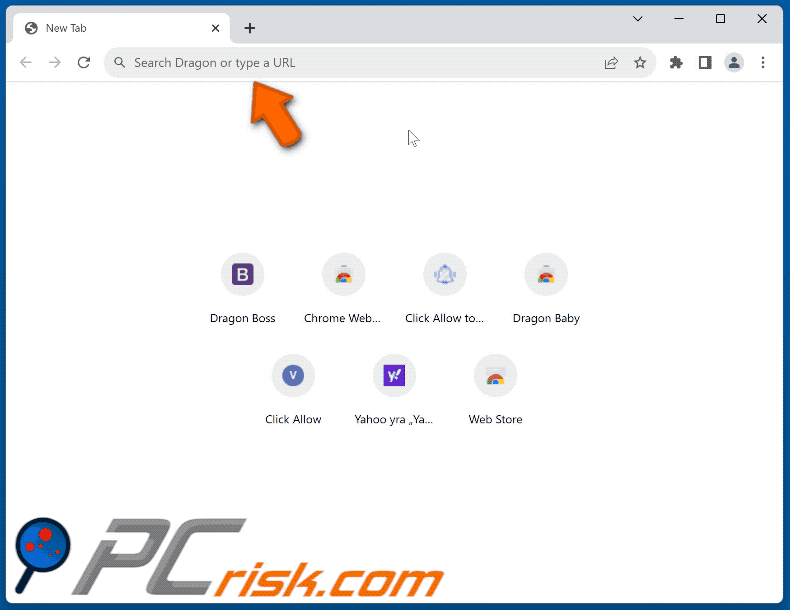
Hoe promoten browser hijackers searchokay.com?
Browserkapers zijn programma's die gemaakt zijn om de instellingen van webbrowsers te wijzigen. Hun voornaamste tactiek bestaat uit het omleiden van gebruikers naar ongewenste websites, vaak vervalste zoekmachines. Bovendien nemen ze vaak adressen zoals searchokay.com op in hun omleidingsketens om de surfervaring van gebruikers verder te manipuleren.
Dragon Baby is een van de browserkapers die berucht is voor het promoten van vervalste zoekmachines en het omleiden via searchokay.com. In dit geval worden gebruikers omgeleid van dragonboss.solutions naar searchokay.com en vervolgens naar bing.com. Browser hijackers zijn niet alleen berucht om het promoten van valse zoekmachines, maar ook om het verzamelen van gegevens.
Browserkapers verzamelen vaak browsergeschiedenis, zoekopdrachten, bezochte websites, IP-adressen, geolocatiegegevens en zelfs meer persoonlijke informatie (zoals gebruikersnamen en e-mailadressen). Deze verzamelde gegevens worden vaak gebruikt voor gerichte advertentiedoeleinden of verkocht aan derden zonder toestemming van de gebruiker.
Browser hijackers brengen dus de privacy van gebruikers in gevaar en vormen een aanzienlijk veiligheidsrisico. Als gebruikers searchokay.com tegenkomen en vermoeden dat een browser hijacker hun browser heeft geïnfiltreerd, is het noodzakelijk om het verwijderingsproces onmiddellijk te starten.
| Naam | searchokay.com browser hijacker |
| Type bedreiging | Browser Hijacker, Redirect, Search Hijacker, Toolbar, Ongewenst nieuw tabblad |
| Functionaliteit | Tussenpersoon in omleidingsketens |
| Aangetaste browserinstellingen | Homepage, URL nieuw tabblad, standaard zoekmachine |
| Detectienamen | Gridinsoft (Spam), volledige lijst van detecties (VirusTotal) |
| Dienend IP adres | 172.67.181.96 |
| Symptomen | Gemanipuleerde instellingen van de internetbrowser (startpagina, standaard internetzoekmachine, instellingen nieuwe tabbladen). Gebruikers worden gedwongen om de website van de kaper te bezoeken en op internet te zoeken met hun zoekmachines. |
| Verspreidingsmethodes | Misleidende pop-upadvertenties, gratis software-installers (bundelen), dubieuze websites en soortgelijke kanalen. |
| Schade | Tracken van internetbrowsers (mogelijke privacyproblemen), weergeven van ongewenste advertenties, omleidingen naar dubieuze websites. |
| Malware verwijderen (Windows) | Om mogelijke malware-infecties te verwijderen, scant u uw computer met legitieme antivirussoftware. Onze beveiligingsonderzoekers raden aan Combo Cleaner te gebruiken. |
Conclusie
Browserkapers interfereren meestal met browserinstellingen om ongewenste websites te promoten, zoals nepzoekmachines, terwijl ze ook prestatieproblemen, browserinstabiliteit en privacyproblemen veroorzaken. Om de risico's te beperken, is het essentieel om browser hijackers onmiddellijk te verwijderen uit aangetaste browsers.
Meer voorbeelden van apps die onder deze categorie vallen zijn CleanHub Tabs, City Weather Forecast Hub en A Quote A Day.
Hoe heeft searchokay.com promoting software zich op uw computer geïnstalleerd?
Browserkapers kunnen gebundeld worden met gratis toepassingen die gedownload worden van het internet. Gebruikers kunnen onbewust instemmen met de installatie ervan tijdens het installatieproces als ze de installatiestappen over het hoofd zien of er te snel doorheen gaan. Meestal veroorzaken gebruikers ongewenste installaties wanneer ze "Geavanceerd", "Aangepast" of soortgelijke instellingen ongewijzigd laten.
Gebruikers kunnen ook misleidende online advertenties of pop-ups tegenkomen die hen verleiden om te klikken en automatische downloads en installaties van browser-hijacking software te starten. Het downloaden van software uit onofficiële app stores of van derden, peer-to-peer netwerken, downloaders van derden of downloadmanagers kan gebruikers ook blootstellen aan browser-hijackers.
Daarnaast kan het bezoeken van dubieuze of onbetrouwbare websites en het klikken op verdachte koppelingen of downloadknoppen leiden tot de installatie van browser-hijackers zonder toestemming van de gebruiker.
Hoe vermijdt u de installatie van browser hijackers?
Blijf bij het downloaden van software bij betrouwbare bronnen zoals officiële websites of geautoriseerde app stores om het risico op het downloaden van ongewenste apps, waaronder browserkapers, te verkleinen. Controleer regelmatig de toegevoegde extensies van uw browser en verwijder verdachte of onnodige extensies. Kies tijdens de installatie van software voor de instellingen "Aangepast" of "Geavanceerd" om extra aanbiedingen handmatig te deselecteren.
Wees op je hoede wanneer je verdachte advertenties, pop-ups of downloadlinks tegenkomt, vooral wanneer deze dringend of te aanlokkelijk lijken. Werk uw besturingssysteem, webbrowsers en beveiligingssoftware regelmatig bij om kwetsbaarheden te verhelpen en u te beschermen tegen mogelijke bedreigingen. Gebruik gerenommeerde antivirus- of antimalwaresoftware en scan uw computer regelmatig.
Als uw computer al geïnfecteerd is met browser hijackers raden we u aan een scan uit te voeren met Combo Cleaner om deze automatisch te verwijderen.
Onmiddellijke automatische malwareverwijdering:
Handmatig de dreiging verwijderen, kan een langdurig en ingewikkeld proces zijn dat geavanceerde computer vaardigheden vereist. Combo Cleaner is een professionele automatische malware verwijderaar die wordt aanbevolen om malware te verwijderen. Download het door op de onderstaande knop te klikken:
▼ DOWNLOAD Combo Cleaner
De gratis scanner controleert of uw computer geïnfecteerd is. Om het volledige product te kunnen gebruiken moet u een licentie van Combo Cleaner kopen. Beperkte proefperiode van 7 dagen beschikbaar. Combo Cleaner is eigendom van en wordt beheerd door Rcs Lt, het moederbedrijf van PCRisk. Lees meer. Door het downloaden van software op deze website verklaar je je akkoord met ons privacybeleid en onze algemene voorwaarden.
Snelmenu:
- Wat is searchokay.com?
- STAP 1. Verwijder ongewenste toepassingen via het Configuratiescherm.
- STAP 2. Verwijder searchokay.com browser hijacker uit Google Chrome.
- STAP 3. Verwijder searchokay.com startpagina en standaard zoekmachine uit Mozilla Firefox.
- STAP 4. Verwijder Searchokay.com omleiding uit Safari.
- STAP 5. Verwijder malafide plug-ins uit Microsoft Edge.
searchokay.com doorverwijzing verwijderen:
Windows 10 gebruikers:

Klik rechts in de linkerbenedenhoek, in het Snelle Toegang-menu selecteer Controle Paneel. In het geopende schem kies je Programma's en Toepassingen.
Windows 7 gebruikers:

Klik Start ("het Windows Logo" in de linkerbenedenhoek van je desktop), kies Controle Paneel. Zoek naar Programma's en toepassingen.
macOS (OSX) gebruikers:

Klik op Finder, in het geopende scherm selecteer je Applicaties. Sleep de app van de Applicaties folder naar de Prullenbak (die zich in je Dock bevindt), klik dan rechts op het Prullenbak-icoon en selecteer Prullenbak Leegmaken.
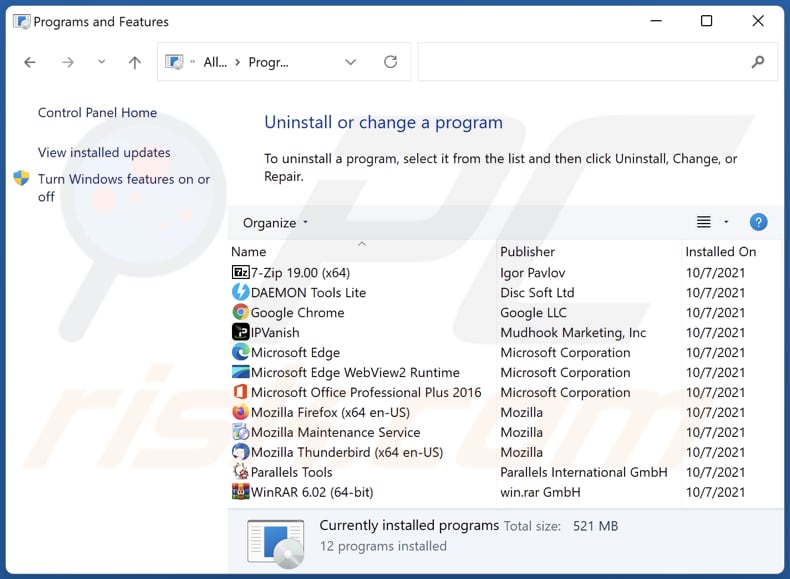
In het venster met verwijderingsprogramma's: zoek naar recentelijk geïnstalleerde verdachte toepassingen, selecteer deze en klik op "Verwijderen" of "Uninstall".
Nadat u de mogelijk ongewenste toepassingen (die browseromleidingen naar de website searchokay.com veroorzaken) hebt verwijderd, scant u uw computer op resterende ongewenste onderdelen. Gebruik de aanbevolen malwareverwijderingssoftware om uw computer te scannen.
searchokay.com doorverwijzing verwijderen van Internet browsers:
Video die laat zien hoe u browseromleidingen verwijdert:
 Verwijder schadelijke extensies uit Google Chrome:
Verwijder schadelijke extensies uit Google Chrome:
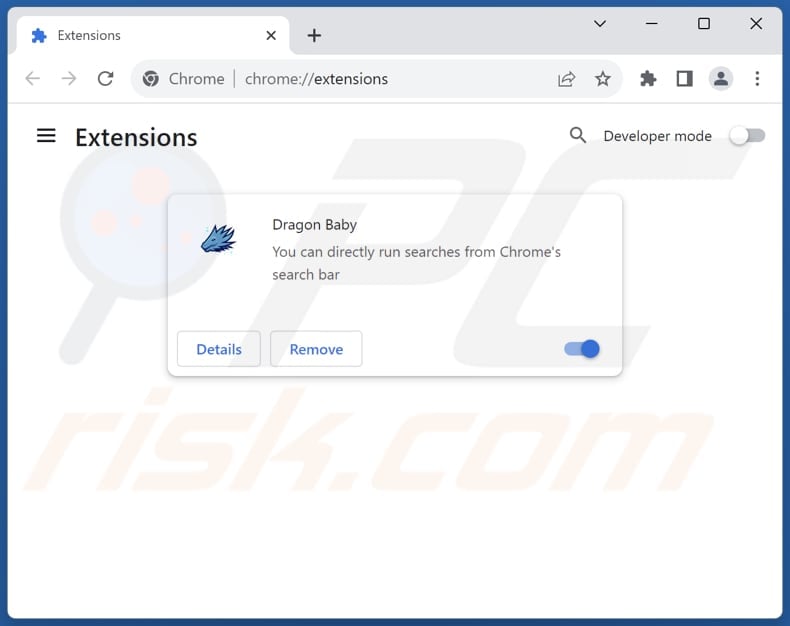
Klik op het menupictogram van Google Chrome ![]() (in de rechterbovenhoek van Google Chrome), selecteer "Extensies" en klik op "Extensies beheren". Zoek alle recentelijk geïnstalleerde verdachte extensies, selecteer deze vermeldingen en klik op "Verwijderen".
(in de rechterbovenhoek van Google Chrome), selecteer "Extensies" en klik op "Extensies beheren". Zoek alle recentelijk geïnstalleerde verdachte extensies, selecteer deze vermeldingen en klik op "Verwijderen".
Wijzig uw startpagina:
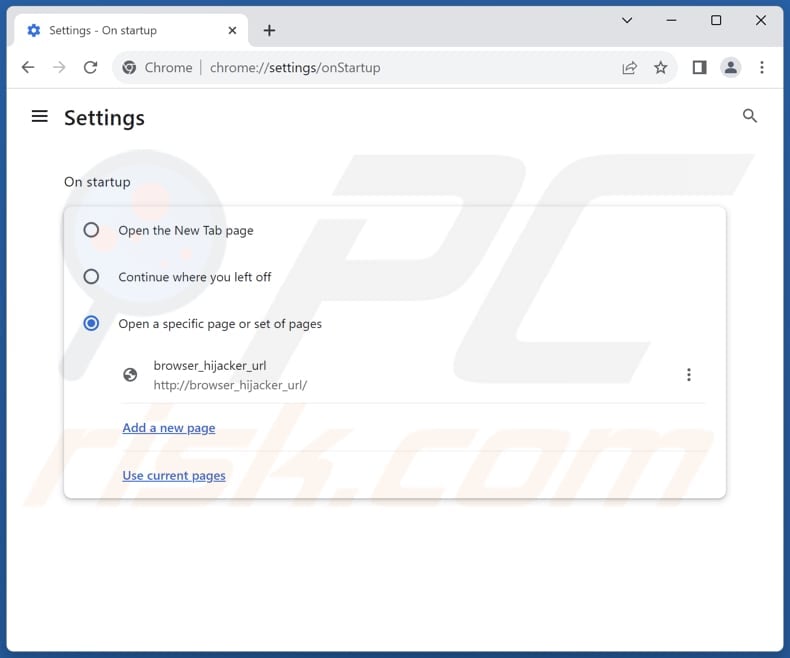
Klik op het menupictogram van Google Chrome![]() (in de rechterbovenhoek van Google Chrome), selecteer "Instellingen". Schakel in de sectie "Bij opstarten" de schadelijke extensie uit (indien aanwezig), zoek naar de ongewenste URL (hxxp://www.searchokay.com) onder de optie "Een specifieke of set pagina's openen". Als deze aanwezig is, klik dan op het pictogram met de drie verticale stippen en selecteer "Verwijderen".
(in de rechterbovenhoek van Google Chrome), selecteer "Instellingen". Schakel in de sectie "Bij opstarten" de schadelijke extensie uit (indien aanwezig), zoek naar de ongewenste URL (hxxp://www.searchokay.com) onder de optie "Een specifieke of set pagina's openen". Als deze aanwezig is, klik dan op het pictogram met de drie verticale stippen en selecteer "Verwijderen".
Wijzig uw standaard zoekmachine:
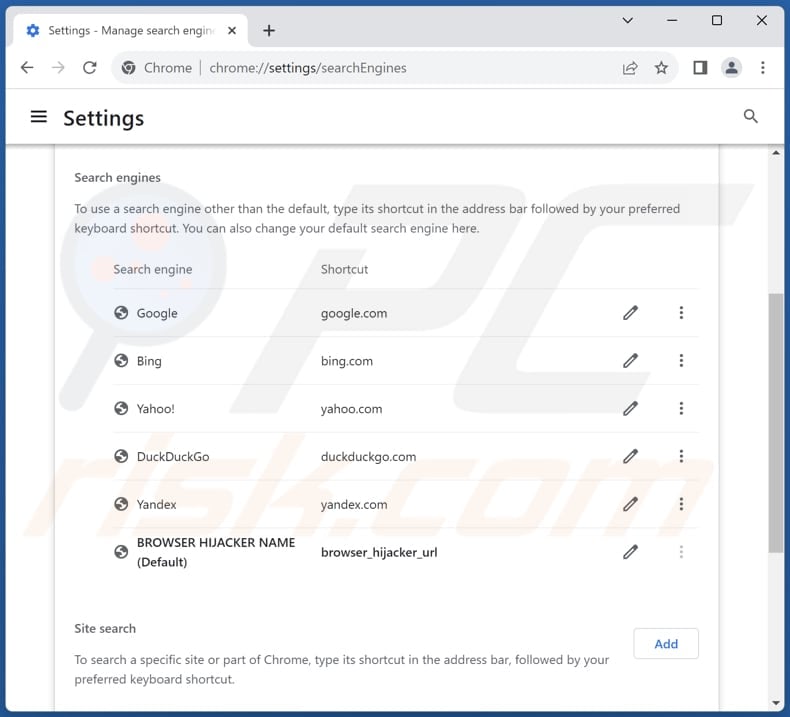
Uw standaardzoekmachine wijzigen in Google Chrome: Klik op het menupictogram van Google Chrome![]() (in de rechterbovenhoek van Google Chrome), selecteer "Instellingen", klik in het gedeelte "Zoekmachine" op "Zoekmachines beheren...", zoek in de geopende lijst naar "searchokay.com", klik wanneer u deze vindt op de drie verticale puntjes in de buurt van deze URL en selecteer "Verwijderen".
(in de rechterbovenhoek van Google Chrome), selecteer "Instellingen", klik in het gedeelte "Zoekmachine" op "Zoekmachines beheren...", zoek in de geopende lijst naar "searchokay.com", klik wanneer u deze vindt op de drie verticale puntjes in de buurt van deze URL en selecteer "Verwijderen".
Als u problemen blijft hebben met browseromleidingen en ongewenste advertenties - Reset Google Chrome.
Optionele methode:
Als je problemen hebt met het verwijderen van searchokay.com browser hijacker, reset dan de instellingen van je Google Chrome browser. Klik op het Chrome menu icoon ![]() (in de rechterbovenhoek van Google Chrome) en selecteer Instellingen. Scroll naar onder. Klik op de link Geavanceerd....
(in de rechterbovenhoek van Google Chrome) en selecteer Instellingen. Scroll naar onder. Klik op de link Geavanceerd....

Nadat je helemaal naar benden hebt gescrolld klik je op Resetten (Instellingen terugzetten naar de oorspronkelijke standaardwaarden)-knop.

In het geopende scherm, bevestig dat je de Google Chrome instellingen wilt resetten door op de 'resetten'-knop te klikken.

 Verwijder schadelijke plugins uit Mozilla Firefox:
Verwijder schadelijke plugins uit Mozilla Firefox:
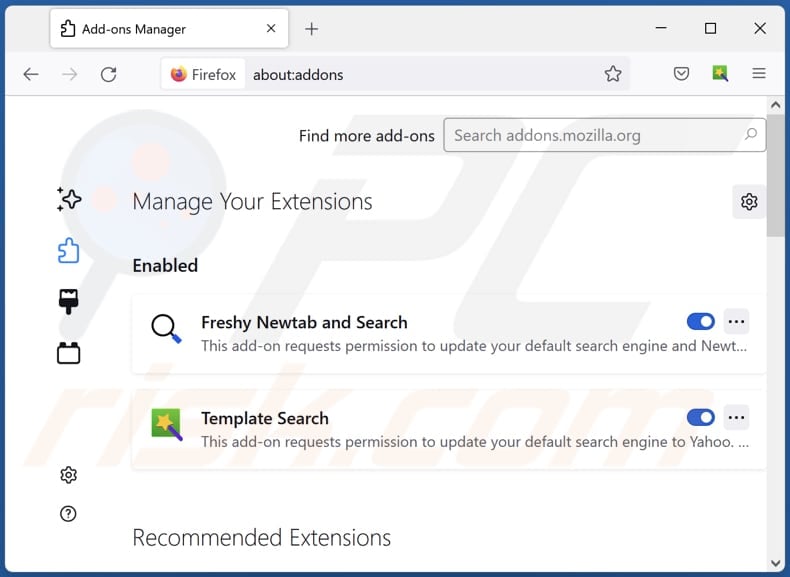
Klik op het firefox-menupictogram![]() (in de rechterbovenhoek van het hoofdvenster), selecteer "Add-ons en thema's". Klik op "Extensies", zoek in het geopende venster alle recentelijk geïnstalleerde verdachte extensies, klik op de drie puntjes en klik vervolgens op "Verwijderen".
(in de rechterbovenhoek van het hoofdvenster), selecteer "Add-ons en thema's". Klik op "Extensies", zoek in het geopende venster alle recentelijk geïnstalleerde verdachte extensies, klik op de drie puntjes en klik vervolgens op "Verwijderen".
Wijzig uw startpagina:
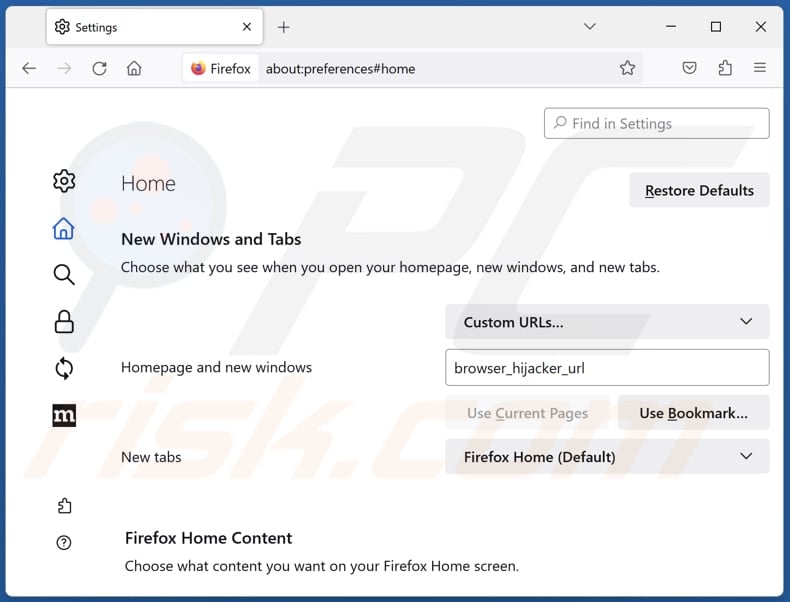
Om uw startpagina opnieuw in te stellen, klikt u op het firefox-menupictogram![]() (in de rechterbovenhoek van het hoofdvenster) en selecteert u vervolgens "Instellingen". In het geopende venster schakelt u kwaadaardige extensies uit (indien aanwezig), verwijdert u hxxp://searchokay.com en voert u uw voorkeursdomein in, dat telkens wordt geopend wanneer u Mozilla Firefox opstart.
(in de rechterbovenhoek van het hoofdvenster) en selecteert u vervolgens "Instellingen". In het geopende venster schakelt u kwaadaardige extensies uit (indien aanwezig), verwijdert u hxxp://searchokay.com en voert u uw voorkeursdomein in, dat telkens wordt geopend wanneer u Mozilla Firefox opstart.
Wijzig uw standaardzoekmachine:
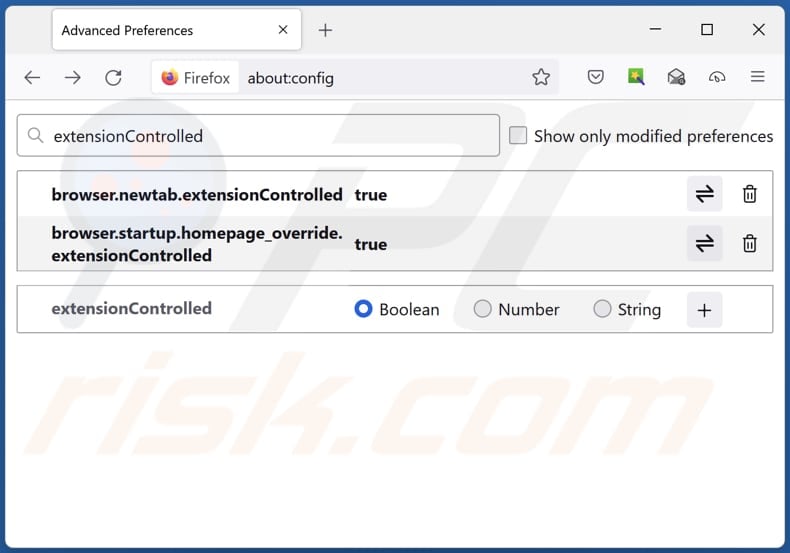
Typ in de URL-adresbalk "about:config" en druk op Enter. Klik op "Accepteer het risico en ga verder".
Typ in de zoekfilter bovenaan: "extensionControlled". Stel beide resultaten in op "false" door te dubbelklikken op elke invoer of door te klikken op de![]() knop.
knop.
Optionele methode:
Computergebruikers die problemen blijven hebben met het verwijderen van searchokay.com browser hijacker kunnen de Mozilla Firefox instellingen naar standaard herstellen.
Open Mozilla Firefox, in de rechterbovenhoek van het hoofdvenster klik je op het Firefox menu ![]() , in het geopende keuzemenu kies je het Open Help Menu-icoon
, in het geopende keuzemenu kies je het Open Help Menu-icoon ![]()

Klik dan op Probleemoplossing-informatie.

In het geopende scherm klik je op de Firefox Herstellen knop.

In het geopende scherm bevestig je dat je de Mozilla Firefox instellingen naar Standaard wil herstellen door op de Herstellen-knop te klikken.

 Verwijder kwaadaardige extensies uit Safari:
Verwijder kwaadaardige extensies uit Safari:

Verzeker je ervan dat je Safari browser actief is en klik op het Safari menu, selecteer dan Voorkeuren…

In het Voorkeuren-venster selecteer je de Extensies-tab. Zoek alle recent geïnstalleerde en verdachte extensies en verwijder deze.

In het voorkeuren-venster selecteer je het Algemeen-tabblad en verzeker je je ervan dat je startpagina staat ingesteld op de URL van je voorkeur, als het gewijzigd werd door een browser hijacker kan je dit hier terug aanpassen.

In het voorkeuren-venster selecteer je het Zoeken-tabblad en verzeker je je ervan dat je favoriete internet-zoekmachine geselecteerd werd.
Optionele methode:
Verzeker je ervan dat je Safari browser actief is en klik op het Safari-menu. In het keuzemenu selecteer je Geschiedenis en Website Data verwijderen…

In het geopende scherm seleceer je alle geschiedenis en klik je op de Geschiedenis Verwijderen-knop.

 Kwaadaardige extensies verwijderen uit Microsoft Edge:
Kwaadaardige extensies verwijderen uit Microsoft Edge:

Klik op het Edge menu-icoon ![]() (in de rechterbovenhoek van Microsoft Edge), selecteer "Extensies". Zoek naar recent geïnstalleerde en verdachte browser add-ons, en verwijder ze.
(in de rechterbovenhoek van Microsoft Edge), selecteer "Extensies". Zoek naar recent geïnstalleerde en verdachte browser add-ons, en verwijder ze.
De startpagina en nieuwe tabbladen wijzigen:

Klik op het Edge menu-icoon ![]() (in de rechterbovenhoek van Microsoft Edge), selecteer "Instellingen". In het onderdeel "Bij het opstarten" zoekt u de naam van de browserkaper en klikt u op "Uitschakelen".
(in de rechterbovenhoek van Microsoft Edge), selecteer "Instellingen". In het onderdeel "Bij het opstarten" zoekt u de naam van de browserkaper en klikt u op "Uitschakelen".
Uw standaard zoekmachine wijzigen:

Om uw standaard zoekmachine te wijzigen in Microsoft Edge: klik op het Edge menu-icoon ![]() (in de rechterbovenhoek van Microsoft Edge), selecteer "Privacy en diensten", scroll naar onder en selecteer "Adresbalk". In het onderdeel "Zoekmachines gebruikt in de zoekbalk" zoekt u de naam van de ongewenste zoekmachine. Als u die hebt gevonden klikt u op de "Uitschakelen"-knop daarnaast. U kunt ook klikken op "Zoekmachines beheren", om in het geopende menu de ongewenste zoekmachine terug te vinden. Klik op het puzzel-icoon
(in de rechterbovenhoek van Microsoft Edge), selecteer "Privacy en diensten", scroll naar onder en selecteer "Adresbalk". In het onderdeel "Zoekmachines gebruikt in de zoekbalk" zoekt u de naam van de ongewenste zoekmachine. Als u die hebt gevonden klikt u op de "Uitschakelen"-knop daarnaast. U kunt ook klikken op "Zoekmachines beheren", om in het geopende menu de ongewenste zoekmachine terug te vinden. Klik op het puzzel-icoon ![]() daarnaast en selecteer "Uitschakelen".
daarnaast en selecteer "Uitschakelen".
Optionele methode:
Als u problemen bljft ondervinden met het verwijderen van de searchokay.com browser hijacker, herstel dan uw Microsoft Edge browserinstellingen. Klik op het Edge menu-icoon ![]() (in de rechterbovenhoek van Microsoft Edge) en selecteer Instellingen.
(in de rechterbovenhoek van Microsoft Edge) en selecteer Instellingen.

In het geopende menu selecteert u Opnieuw instellen.

Selecteer Instellingen naar hun standaardwaarden herstellen. In het geopende scherm bevestigt u dat u de Microsoft Edge-instellingen naar hun standaardwaarden wilt herstellen door op de knop Opnieuw instellen te klikken.

- Als dit niet helpt, volg dan deze alternatieve instructies waarin wordt uitgelegd hoe de Microsoft Edge browser te herstellen.
Samenvatting:
 Een browser hijacker is een soort adware die de instellingen van de internetbrowsers van gebruikers wijzigt door de startpagina en standaard zoekmachine toe te wijzen aan een ongewenste website. Meestal infiltreert dit soort adware de besturingssystemen van de gebruiker via gratis software downloads. Als je download beheerd wordt door een download cliënt, verzeker je er dan van de installatie van geadverteerde werkbalken of applicaties te weigeren als deze je startpagina of standaard zoekmachine willen wijzigen.
Een browser hijacker is een soort adware die de instellingen van de internetbrowsers van gebruikers wijzigt door de startpagina en standaard zoekmachine toe te wijzen aan een ongewenste website. Meestal infiltreert dit soort adware de besturingssystemen van de gebruiker via gratis software downloads. Als je download beheerd wordt door een download cliënt, verzeker je er dan van de installatie van geadverteerde werkbalken of applicaties te weigeren als deze je startpagina of standaard zoekmachine willen wijzigen.
Hulp bij de verwijdering:
Als je problemen ervaart bij het verwijderen van searchokay.com browser hijacker uit je internet browsers, vraag dan om hulp in ons malware verwijderingsforum.
Post een commentaar:
Als je bijkomende informatie hebt over searchokay.com browser hijacker of z'n verwijdering, gelieve dan je kennis te delen in de onderstaande commentaren.
Bron: https://www.pcrisk.com/removal-guides/29417-searchokay-com-redirect
Veelgestelde vragen (FAQ)
Wat is het doel van het dwingen van gebruikers om de website searchokay.com te bezoeken?
De bedoeling achter het omleiden van gebruikers naar de searchokay.com website is om ze te betrekken in een browser hijacking schema, waar ze worden omgeleid via tussenliggende domeinen. Deze omleidingstactiek leidt gebruikers vaak naar verdachte of ongewenste webpagina's, die twijfelachtige producten of services kunnen promoten, inkomsten kunnen genereren via advertenties of onrechtmatig persoonlijke informatie kunnen verzamelen voor kwaadaardige doeleinden.
Is het bezoeken van searchokay.com een bedreiging voor mijn privacy?
Hoewel een direct bezoek aan searchokay.com niet direct een bedreiging vormt voor uw privacy, kan de associatie met browser hijacking schema's en het omleiden naar duistere websites uw privacy indirect in gevaar brengen. Aangezien searchokay.com betrokken is bij dergelijke activiteiten, kan het leiden tot potentiële privacyrisico's voor gebruikers die de omleidingen tegenkomen.
Hoe is een browser hijacker mijn computer binnengedrongen?
Het is waarschijnlijk dat een browser hijacker uw computer heeft geïnfiltreerd via installatieprogramma's die andere extra software bevatten, bedrieglijke advertenties, app stores van derden, peer-to-peer netwerken of downloaders van derden.
Helpt Combo Cleaner me bij het verwijderen van een browser hijacker?
Combo Cleaner biedt uitgebreide scans om browser-hijacking toepassingen te detecteren en verwijderen. In tegenstelling tot handmatige verwijderingsmethoden, die problemen kunnen hebben met meerdere kapers die elkaar opnieuw installeren, biedt Combo Cleaner een grondige oplossing door ongewenste apps tegelijkertijd te verwijderen.
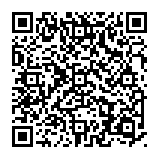
▼ Toon discussie